在我们的日常生活中,微信它已经不仅仅是一个聊天工具了,我们的许多工作很多时候也离不开它。
有时我们想把生活和工作分开,很多人都有两个微信号,一个工作号一个生活号:工作号用于工作日的业务,生活号用于日常与朋友家人的联系。
这时候我们就很需要“微信双开”功能,可无奈电脑版中的微信只能登录一个账号,装微信多开的插件又怕不安全,还容易被封号。这对于喜欢在电脑端登录微信的朋友来说就显得有点不太友好了,因为现在iPhone手机的微信都支持双账号登录了。
有三种方法实现微信双开:
1.“单击微信+Enter键”先不要登陆微信,在电脑桌面找到微信的快捷方式,选中微信图标,然后快速在键盘上按几下Enter键,就会出现多个微信的登录界面了。假如没有看到打开两个微信界面,可以移动一下微信登录界面就能看到是否多开了。再用不同的微信号扫码登录就行了。


微信图标右键->属性->目标。复制一下目标中的微信安装目录。
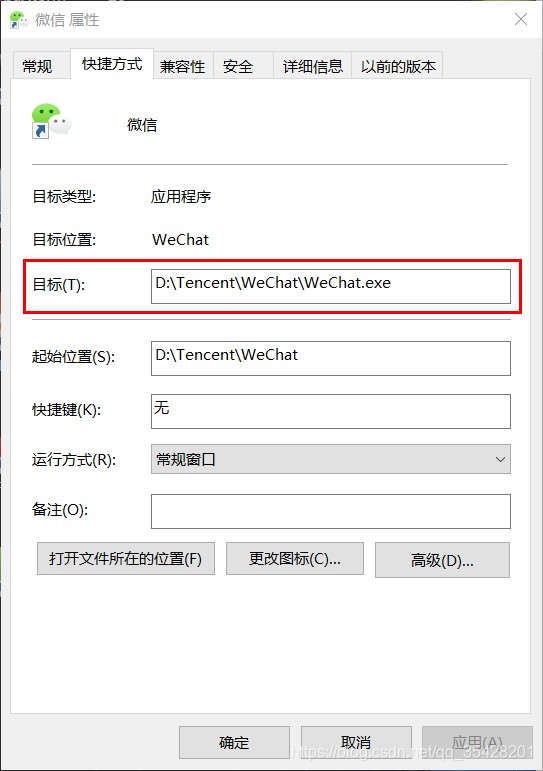
新建.txt文件, 将以下代码写入txt文档
TASKKILL /F /IM WeChat.exe
start "" "D:\Tencent\WeChat\WeChat.exe"
start "" "D:\Tencent\WeChat\WeChat.exe"
其中“D:\Tencent\WeChat\WeChat.exe”是我的微信安装位置,你要把你自己的微信所在位置替换掉,保存。(假如你有三个微信,那你复制三行就好了,这里以微信双开,复制了两行为例。)再将.txt文件修改文件扩展名为.bat 大功告成。.bat文件太丑了,我还把这个文件放到了微信安装目录,发送快捷方式到桌面,这样就可以改图标了。微信原版的图标,可以选择WeChat.exe自动识别图片。缺点:快捷键每次都冲突,需要手动修改。如下图

一个或多个网页版,一个客户端,适合使用微信不频繁的玩家。


